Как запретить Chrome запрашивать PIN-код при автозаполнении паролей
В последней версии Google Chrome для Windows, похоже, добавили дополнительную — и раздражающую — новую функцию безопасности, которая включена по умолчанию. В то время как старый Chrome просто запоминал и заполнял ваши имена пользователей и пароли, новый запрашивает у вас ваш Windows PIN-код — или, если у вас настроен Windows Hello, вход по лицу/отпечатку пальца — каждый раз, когда вы хотите ввести сохраненный пароль.
Это не позволяет кому-то, кто просто подходит к вашему ПК, войти в систему под вашим именем. Однако, если ваш компьютер физически защищен, это еще один шаг, который вам придется предпринимать, возможно, десятки раз в день.
К счастью, вы можете изменить настройку в Chrome для Windows, которая заставит его автоматически заполнять ваши пароли без запроса PIN-кода или биометрического входа. Просто следуйте этим простым шагам.
Как запретить Chrome запрашивать логин при автозаполнении паролей
1. Перейдите по адресу chrome://password-manager/settings .
2. Отключите параметр «Использовать Windows Hello при заполнении паролей».
Изображение: Tom's Hardware
3. При появлении соответствующего запроса введите свой PIN-код или другие учетные данные.
Изображение: Tom's Hardware
С этого момента ваше имя пользователя и пароль должны автоматически заполняться в формах, где вы их использовали ранее. Вам не будет предложено ввести PIN-код или использовать распознавание лица/отпечатков пальцев.
Источник: Tomshardware.com

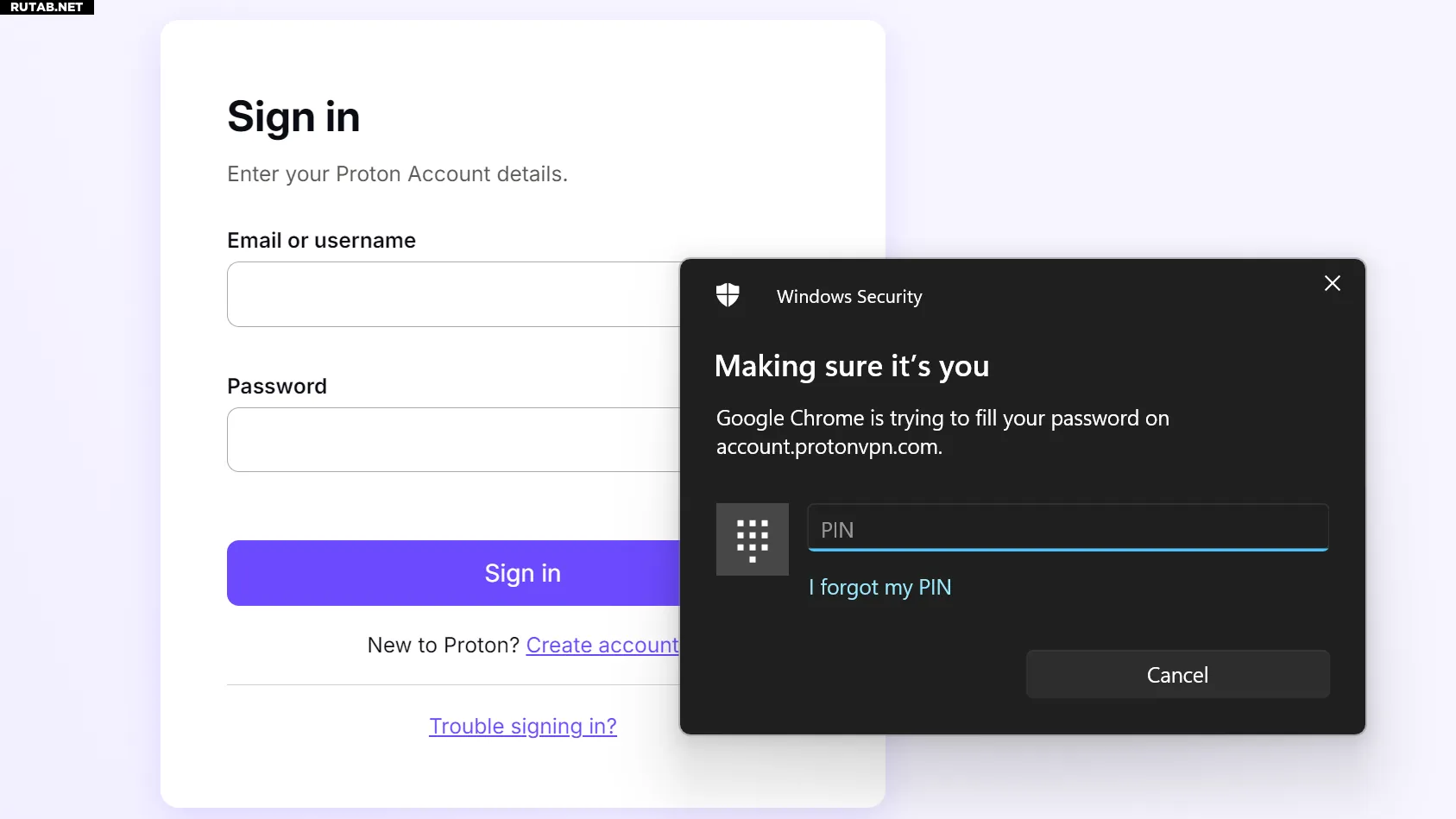
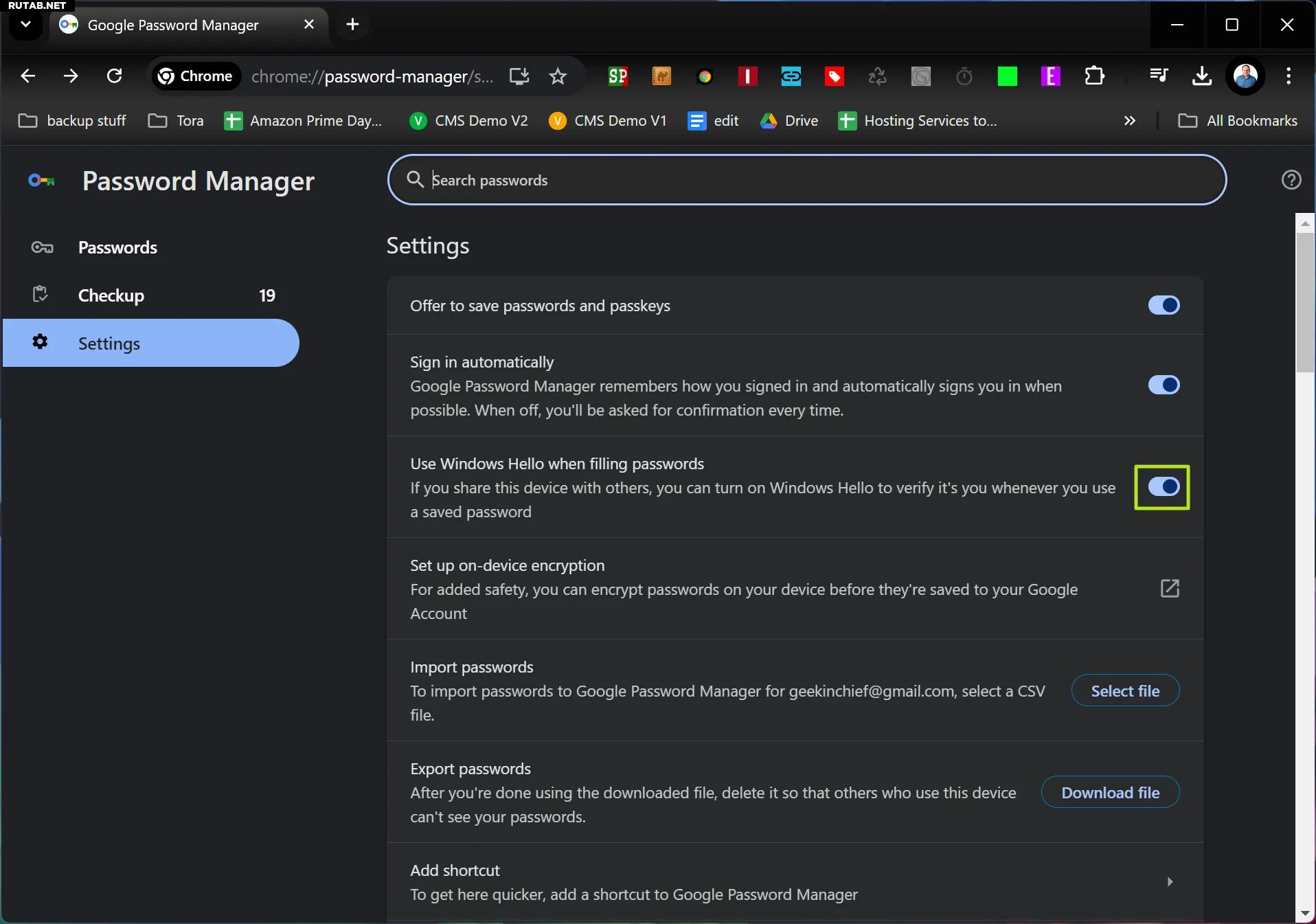
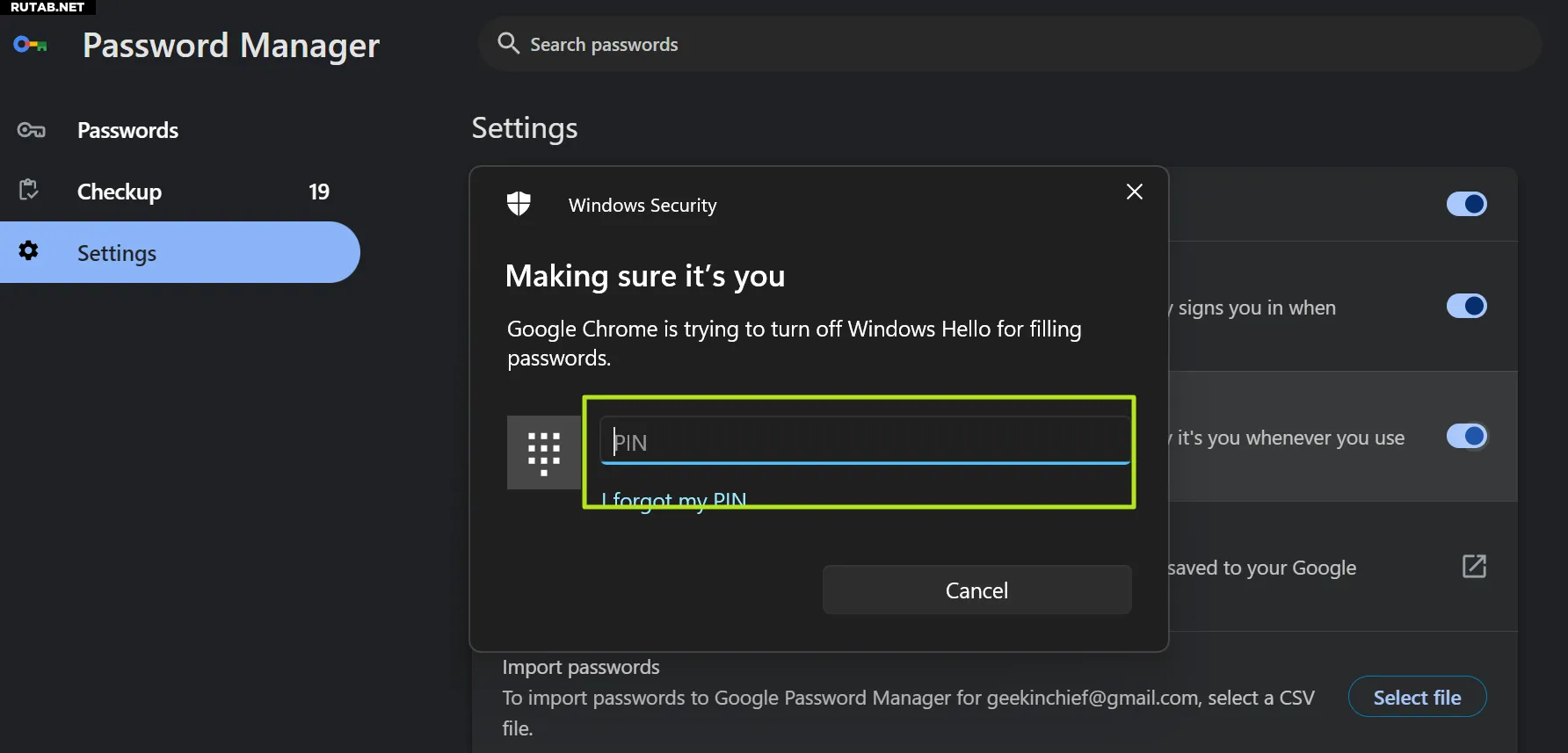

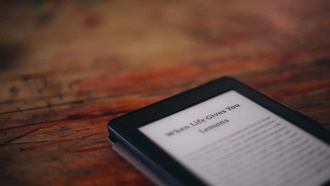


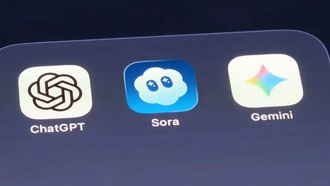

0 комментариев